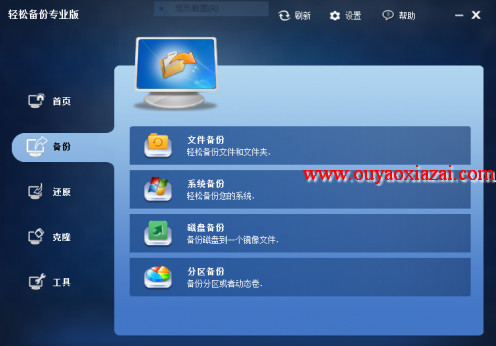《EasyBackup轻松备份PE版》不仅能轻松地Ghost系统实现系统备份,还能备份文件、文件夹、硬盘、分区,也能通过定时备份功能定期备份您想备份的数据。
除了备份外,《EasyBackup轻松备份PE版》也能在数据发生异常时,轻易地还原数据到正常的状态。
本次发布的是V2.1版本!
系统备份教程
1、下载免费的轻松备份傻瓜版安装并运行;来到主界面选择“系统备份”。
2、选择备份方案时这里有两个选项供你选择,这里我选择的是“备份系统到轻松备份的恢复分区中”,然后点击“下一步”。(你也可以选择下面选项将系统备份到外接的U盘,移动硬盘等储存介质当中)。
3、选中一个分区作为恢复分区的位置,点击“开始备份”。
4、正在进行系统备份。
5、完成之后会弹出一下对话框,点击“确定”关闭该对话框;点击“完成”你的系统备份就轻松搞定了。
系统还原教程
说了关于利用轻松备份傻瓜版来做系统备份的简单操作,那顺便也就来说说利用它来做如何操作系统还原吧!其实也是十分简单的;
1、来到轻松备份傻瓜版主界面选择“系统还原”。
2、由于我之前选择的是把镜像文件保存在轻松备份的恢复分区中,所以我还原也是选择第一个选项。然后点击“下一步”(如果你在之前备份时选择的是保存到其他路径,那么你在此也就选择第二个选项)。
3、关于系统还原的位置,程序会自动选择还原到原位置,本次默认还原到C盘。点击“开始还原”所有操作就轻松完成了。
备注:你也可以勾画左下角空白方框:“还原到其他位置”。来到下图所示:把你的系统还原到其他的盘。
以上就是这款系统备份傻瓜版软件全部操作教程,详细介绍了怎样备份系统、系统还原等全过程;简单好用,相信电脑菜鸟、电脑小白的你一定会对它钟爱有加。